
Come trasferire file video di grandi dimensioni da iPhone a PC? Prova 9 modi qui

Supponiamo che il tuo iPhone sia pieno di video di grandi dimensioni (più di 1 GB). Quindi, si esaurirà rapidamente e funzionerà lentamente. Per fortuna, puoi trasferire video di grandi dimensioni dal tuo iPhone al PC per liberare più spazio di archiviazione o modificarli prima di caricarli sulle piattaforme dei social media.
Ma la domanda potrebbe sorgere: come trasferire file video di grandi dimensioni da iPhone a PC Windows 11/10/8/7? Abbiamo elaborato i seguenti nove modi per copiare file video di grandi dimensioni da iPhone a PC. Impariamo insieme ogni metodo.

Il modo migliore per ottenere video di grandi dimensioni da iPhone è utilizzare Coolmuster iOS Assistant. Coolmuster iOS Assistant è un software versatile e facile da usare, progettato per facilitare la gestione efficiente di dispositivi iOS, inclusi iPhone, iPad e iPod, da un computer. Offre una gamma di funzionalità per semplificare le attività di trasferimento dei dati, backup e gestione dei file tra iOS dispositivi e computer.
A differenza delle soluzioni Apple, ovvero iCloud o iTunes, ti consente di visualizzare in anteprima e selezionare i video desiderati da trasferire dall'iPhone al PC e non imposta alcun limite di dati per qualsiasi file esportato dal tuo iPhone. Inoltre, il processo di trasferimento è molto più veloce di altri metodi poiché non si basa sulla rete per trasferire i file. Inoltre, oltre ai video, supporta anche contatti, messaggi, foto, musica, note, segnalibri, libri, calendari, app e altro ancora.
Caratteristiche principali:
Ecco come trasferire file video di grandi dimensioni da iPhone a PC utilizzando Coolmuster iOS Assistant:
01Scarica, installa e avvia Coolmuter iOS Assistant sul tuo computer.
02Collega il tuo iPhone al PC tramite un cavo USB e fidati del computer sul tuo iPhone come richiesto.

03Una volta che il software rileva il tuo iPhone, visualizzerà le informazioni sul tuo iPhone sull'interfaccia principale.

04Tocca la sezione "Video" nel pannello di sinistra, visualizza l'anteprima e scegli i video che desideri esportare. Quindi, premi il pulsante "Esporta" in alto per salvarli sul tuo computer.

Potrebbe piacerti:
Come trasferire video da PC a iPhone con o senza iTunes
Come inviare file audio di grandi dimensioni da iPhone a Android, computer e cloud
Windows File Explorer si presenta come una soluzione nativa e affidabile per il trasferimento di file video di grandi dimensioni dal tuo iPhone al tuo PC. La sua familiarità e la perfetta integrazione nel sistema operativo Windows lo rendono una scelta ideale per molti utenti. Tieni presente che i file trasferiti dal tuo computer al tuo iPhone non possono essere utilizzati in questo modo. Ecco come trasferire file di grandi dimensioni da iPhone a Windows laptop utilizzando Windows Esplora file:
Passaggio 1. Collega il tuo iPhone al PC tramite un cavo USB e fidati del computer sul tuo iPhone. Quindi, apri Esplora file.
Passaggio 2. Fai doppio clic su "Questo PC" > "il nome del tuo iPhone" > "Memoria interna" > "DCIM" > "100APPLE" e vedrai foto e video nell'app Foto del tuo iPhone.
Passaggio 3. Scegli i video che desideri trasferire. Successivamente, copiali e incollali nella cartella di un PC.

Windows 11/10/8/7 ha una funzione predefinita chiamata Foto nel sistema per semplificare il trasferimento di video dal tuo iPhone. Ecco i passaggi su come ottenere un video di grandi dimensioni da iPhone al computer con l'app Foto:
Passaggio 1. Collega il tuo iPhone al computer utilizzando un cavo USB e tocca "Fidati" sul tuo iPhone se richiesto.
Passaggio 2. Sul tuo computer, apri l'app "Foto" dal menu "Start".
Passaggio 3. Tocca il pulsante "Importa" nell'angolo in alto a destra > "Da un dispositivo USB" > "Impostazioni di importazione" per modificare la destinazione o eliminare gli elementi dal tuo iPhone dopo averli importati sul PC > premi "Fine".

Passaggio 4. Deseleziona le foto e i video che non desideri trasferire e tocca il pulsante "Importa selezionati" per scaricarli sul tuo PC.
Un altro modo efficace per spostare video iPhone di grandi dimensioni su un PC è utilizzare iTunes. Assicurati semplicemente di avere l'ultima versione di iTunes installata sul tuo PC per avviare il processo di migrazione video. Ecco come inviare file di grandi dimensioni da iPhone a PC con iTunes:
Passaggio 1. Usa un cavo USB per collegare il tuo iPhone al computer. Sblocca il tuo iPhone se richiesto.
Passaggio 2. Avvia iTunes sul tuo computer. Il tuo iPhone connesso dovrebbe apparire nell'angolo in alto a sinistra della finestra di iTunes. Fai clic sul tuo dispositivo per accedere alla sua pagina "Riepilogo".
Passaggio 3. Nella barra laterale sinistra, trova e fai clic su "Condivisione file" e seleziona l'app sul tuo iPhone che contiene i video che desideri trasferire. Potrebbe trattarsi dell'app Foto o di un'altra app relativa ai video.

Passaggio 4. Scegli i video che desideri trasferire sul tuo PC, quindi fai clic su "Salva in..." o "Esporta". Seleziona la destinazione sul tuo computer per salvare i video.
Ulteriori letture:
Come trasferire video da Android a PC? 6 modi da non perdere
Come trasferire video dal computer all'iPhone senza iTunes? (5 approcci comprovati)
iCloud Drive è un servizio di archiviazione cloud multipiattaforma che ti consente di sincronizzare e accedere a video, foto e altri file su tutti i tuoi dispositivi. Prima di iniziare il seguente processo, assicurati che lo spazio di archiviazione sul tuo account iCloud sia sufficiente per salvare i file di grandi dimensioni. Acquistane altri se necessario. ( Non c'è abbastanza spazio di archiviazione su iCloud? Leggi questo poat per trovare le soluzioni.)
Inoltre, dovresti sapere che il processo di trasferimento potrebbe essere piuttosto lento, soprattutto quando i tuoi dispositivi sono connessi a una scarsa condizione di rete Wi-Fi. Ecco come ottenere video di grandi dimensioni da iPhone con iCloud Drive:
Passaggio 1. Apri l'app "Impostazioni" sul tuo iPhone. Tocca il tuo "ID Apple", vai su "iCloud" e abilita "iCloud Drive".

Passaggio 2. Individua i file video sul tuo iPhone che desideri trasferire. Fare clic sull'icona "condividi" per avviare le opzioni di condivisione.
Passaggio 3. Dall'elenco a comparsa, tocca "Salva file in". Scegli "iCloud Drive" e seleziona una cartella esistente o creane una nuova per archiviare i file video.
Passaggio 4. Visita icloud.com sul tuo computer e accedi con lo stesso ID Apple che usi sul tuo iPhone.
Passaggio 5. Tocca la scheda "iCloud Drive", fai clic sulla cartella in cui salvi i video di grandi dimensioni e scaricali sul tuo PC.
Google Drive è un altro servizio di archiviazione cloud che puoi provare a trasferire video di grandi dimensioni dal tuo iPhone al tuo PC. Poiché offre solo 15 GB di spazio di archiviazione gratuito su Google Foto e Gmail, dovrai acquistare più spazio di archiviazione se non è sufficiente per archiviare il video di grandi dimensioni. Ecco come trasferire file video di grandi dimensioni da iPhone a PC tramite Google Drive:
Passaggio 1. Installa Google Drive dall'App Store sul tuo iPhone e inserisci il tuo account Google per accedere.
Passaggio 2. Tocca l'icona "+" nell'app Google Drive. Seleziona "Carica", quindi scegli i video che desideri trasferire dal tuo iPhone.

Passaggio 3. Apri un browser Web sul tuo PC e vai a drive.google.com. Accedi con lo stesso account Google utilizzato sul tuo iPhone.
Passaggio 4. In Google Drive, individua i video caricati. Fai clic con il pulsante destro del mouse sui video e scegli l'opzione per scaricarli sul tuo PC, completando il processo di trasferimento.
Snapdrop è un'app gratuita che funziona come AirDrop su Mac. Con Snapdrop puoi trasferire foto, video e altri file su diverse piattaforme. Ecco come ottenere video di grandi dimensioni da iPhone a computer tramite Snapdrop:
Passaggio 1. Apri snapdrop.net sia sul tuo iPhone che sul PC e attendi che il sito web identifichi i tuoi dispositivi.
Passaggio 2. Fai clic sull'icona sullo schermo del tuo iPhone e scegli un'opzione tra quelle seguenti: "Scatta foto o video" per trasferire, vai su "Libreria foto" per selezionare foto/video o tocca "Sfoglia" per selezionare i file video sul tuo iPhone.

Passaggio 3. Il processo di trasferimento inizierà immediatamente. Al termine, tocca il pulsante "Download" per salvarli sul tuo computer.
Ulteriori informazioni:
Come trasferire video dal telefono al computer? (9 modi per Android/iPhone)
Come trasferire video da iPhone a computer? 9 modi da non perdere
VLC funziona per computer, iPhone e dispositivi Android . Pertanto, puoi anche utilizzare VLC per inviare grandi dimensioni da un iPhone a un computer quando sia il tuo iPhone che il PC sono sotto la stessa rete. Ecco come trasferire file di grandi dimensioni da iPhone a PC utilizzando VLC:
Passaggio 1. Dopo aver installato VLC sul tuo iPhone, apri l'app "Foto" e scegli il video desiderato da trasferire.
Passaggio 2. Tocca l'icona "Condividi" > seleziona l'opzione "Salva su file" > "Sul mio iPhone" > tocca "VLC" per importare il video nell'app VLC.
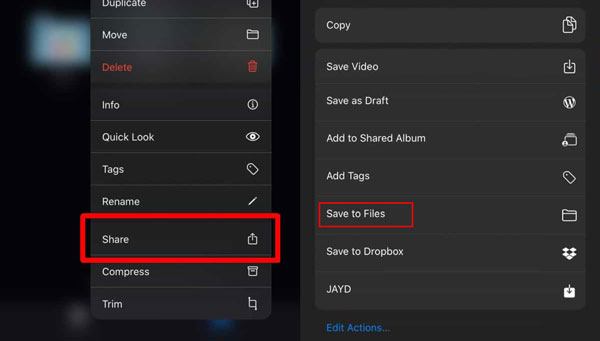
Passaggio 3. Esegui l'app VLC sul tuo iPhone, tocca l'icona in alto a sinistra e attiva l'opzione "Condivisione tramite Wi-Fi". Successivamente, annota l'indirizzo IP nell'opzione corrente.
Passaggio 4. Apri un browser sul tuo PC e inserisci l'indirizzo IP. Successivamente, vedrai i video sull'app VLC del tuo iPhone. Puoi riprodurre i video o fare clic con il pulsante destro del mouse sulla finestra > scegliere "Salva video con nome" per scaricarli sul tuo PC.
L'e-mail è uno degli approcci più consolidati alla condivisione dei file. Tuttavia, per i file più grandi, affidarsi alle e-mail può essere meno affidabile. Il processo può essere lungo e arduo, con un successo non sempre garantito. Tuttavia, se sei incline a esplorare questo metodo, ecco una breve guida:
Passaggio 1. Apri il tuo client di posta elettronica preferito sul tuo iPhone e avvia una nuova composizione di e-mail.
Passaggio 2. Cerca l'icona dell'allegato all'interno dell'interfaccia dell'e-mail (di solito rappresentata da una graffetta). Toccalo e vai alla posizione in cui è archiviato il tuo file video di grandi dimensioni.
Passaggio 3. Individua e seleziona il file video che desideri trasferire. A seconda del tuo client di posta elettronica, potresti essere in grado di allegare più file contemporaneamente.
Passaggio 4. Nel campo del destinatario, inserisci il tuo indirizzo e-mail, quindi premi il pulsante "Invia".
Passaggio 5. Passare al computer e accedere allo stesso account di posta elettronica utilizzato per l'invio del messaggio.
Passaggio 6. Individua l'e-mail con il video allegato, aprila e scarica il file sul tuo computer.

Leggi anche:
Come trasferire video da iPhone a chiavetta USB con o senza un computer?
Come inviare video lunghi su Android? Risolto in 11 modi sorprendenti
Possiedi un Mac e desideri trasferire video di grandi dimensioni da iPhone a Mac? Segui i passaggi seguenti per scoprire come trasferire video di grandi dimensioni da iPhone a Mac in modalità wireless con AirDrop:
Passaggio 1. Abilita AirDrop sul tuo iPhone. Scorri verso l'alto lo schermo per aprire il "Centro di controllo", tocca "AirDrop" e rendi il tuo iPhone rilevabile da "Tutti".

Passaggio 2. Attiva AirDrop sul tuo Mac. Apri "Finder" > "Vai" > "AirDrop" > attiva "Bluetooth" e "Wi-Fi" > imposta il Mac in modo che sia rilevabile da "Tutti".

Passaggio 3. Apri l'app "Foto" sul tuo iPhone e scegli i video che desideri trasferire sul tuo Mac.
Passaggio 4. Fai clic sul pulsante "condividi" e seleziona "AirDrop" dal menu che appare.

Passaggio 5. Scegli il tuo dispositivo Mac dall'elenco dei dispositivi nelle vicinanze rilevati.
Passaggio 6. Premi il pulsante "Invia" per avviare il trasferimento dei video sul tuo Mac.
Passaggio 7. Sul tuo computer, riceverai una notifica o una richiesta di accettare il file AirDrop in arrivo. Fare clic su "Accetta".
Ora sappiamo come trasferire file video di grandi dimensioni da iPhone a PC dopo aver finito di leggere questo articolo. Tra i nove metodi che abbiamo introdotto sopra, ti consigliamo vivamente di provare Coolmuster iOS Assistant per trasferire video di grandi dimensioni dal tuo iPhone al tuo PC. Come dimostrato, ha il funzionamento più semplice e la velocità più elevata. È anche facile da usare per permetterti di scegliere i video desiderati da trasferire sul PC. Quindi, perché non provarlo ora?
Articoli Correlati:
Come inviare video da Samsung a iPhone senza perdere qualità? (8 modi senza soluzione di continuità)
4 semplici modi per eseguire il backup di WhatsApp su iPhone con o senza iCloud
5 modi sorprendentemente semplici per trasferire video da PC a Android
Come trasferire video da Mac a iPad? (Tutorial passo-passo)
[RISOLTO] Come importare video da iPhone a iMovie Breezily?
È possibile eseguire AirDrop da PC a iPhone? Come trasferire tra di loro?





